- PowerToys es una utilidad de Microsoft que puede activar rápidamente la vista previa de archivos SVG en el Explorador de archivos.
- El formato vectorial SVG se está extendiendo rápidamente por toda la web.
- No todos los visores de imágenes y sistemas operativos admiten de forma nativa los archivos SVG.
Las imágenes vectoriales no son nada nuevo, existen desde hace tiempo. Se utilizan principalmente para ilustraciones y tienen la ventaja de escalar perfectamente con la resolución, manteniendo un tamaño de archivo muy pequeño.
SVG (Scalable Vector Graphics) es uno de los formatos vectoriales más populares para la web y actualmente es compatible con todos los navegadores importantes.
Microsoft Windows no admite SVG de forma nativa en el Explorador de archivos, probablemente el gestor de archivos más utilizado por quienes no necesitan nada sofisticado para mover archivos. Soy un fan de Total Commander y es una de las utilidades gratuitas más importantes del sistema desde mi punto de vista, pero no es para todos.
¿Te preguntas cómo abrir archivos SVG sin instalar otro programa dedicado? Puedes hacer doble clic en un archivo SVG en el Explorador de archivos, pero se abrirá en una pestaña de tu navegador favorito. La mayoría de los demás formatos de imagen pueden previsualizarse en el Explorador de archivos, como puedes ver a continuación, pero no los archivos con la extensión SVG.
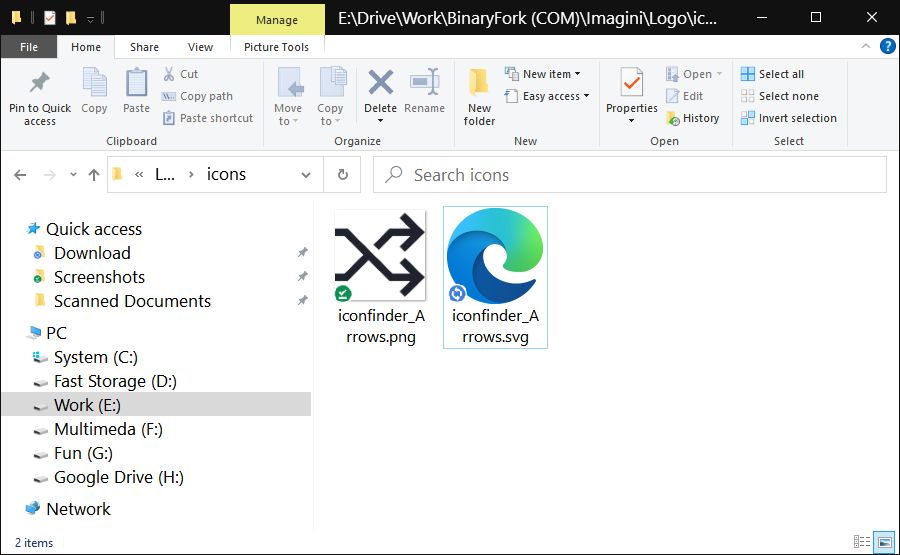
Incluso hay un panel de vista previa que puede mostrar una vista previa de otros formatos de documento que no se pueden previsualizar normalmente, si seleccionas mostrar el contenido de una carpeta como iconos, por ejemplo.
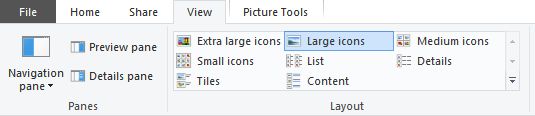
Afortunadamente, algunos servicios puede ayudar con el soporte de previsualización SVG que falta. El que estoy utilizando se llama PowerToys (aquí está mi reseña), y está fabricado por Microsoft. Es un descarga gratuita y ofrece bastantes utilidades ingeniosas (incluso puedes reasignar las teclas del teclado). Una de ellas es una extensión del Explorador de archivos que actúa como visor SVG para estos archivos vectoriales.
CONTENIDO
Cómo activar las vistas previas SVG en PowerToys
1. Abre PowerToys.
2. Selecciona Complementos del Explorador de archivos en el menú de la izquierda.
3. Activa las dos opciones relacionadas con SVG: para el panel de vista previa del Explorador de archivos y para la vista normal de carpetas.
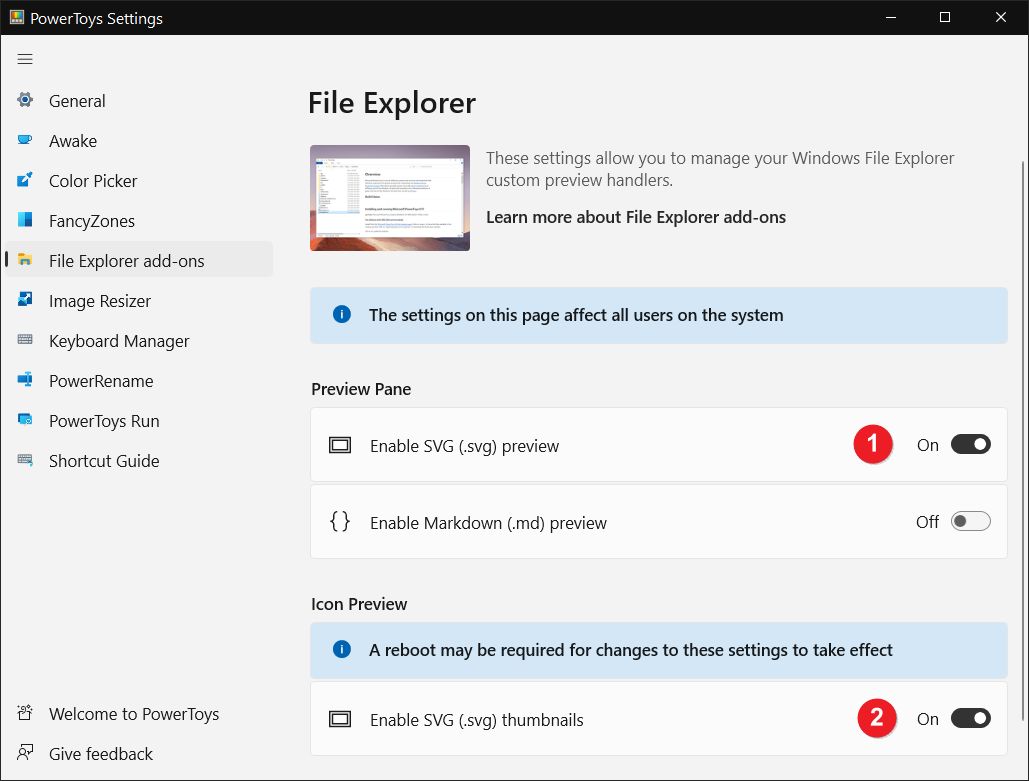
A es necesario reiniciar para ver el contenido de los archivos SVG en el Explorador de archivos. Una sorpresa que tuve fue que, al reiniciar, sólo el panel de vista previa mostraba el contenido SVG al seleccionarlo, pero no la vista de carpetas.
Corrección: Las previsualizaciones SVG de PowerToys no funcionan en la vista de carpetas
Lo único que tienes que hacer es borrar la caché de miniaturas. Esto se puede hacer con otra utilidad del sistema incluida en Windows: Liberador de espacio en disco.
- Abre el Menú Inicio.
- Tipo Limpieza de disco y pulsa Intro.
- Selecciona la unidad C:/ y haz clic en Aceptar.
- Desplázate en el Archivos a eliminar lista y asegúrate de que Miniaturas está seleccionado.
- Pulsa OK y espera a que termine la limpieza.
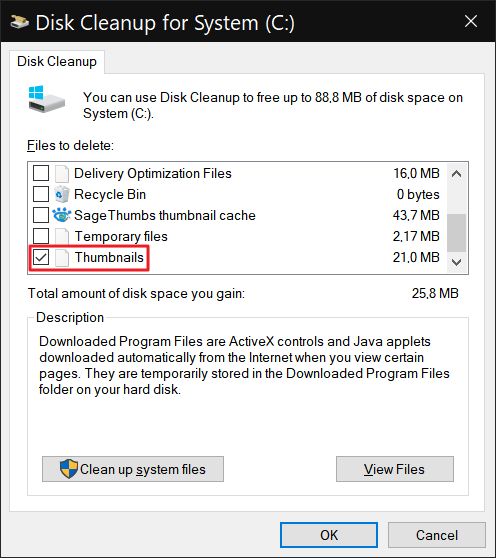
Ahora abre de nuevo el Explorador de archivos y ve a una carpeta donde tengas algunos archivos SVG. Tanto el panel de previsualización como el área de la carpeta deberían mostrar el contenido de los archivos SVG en lugar de un icono genérico (los iconos de tu navegador por defecto, normalmente).
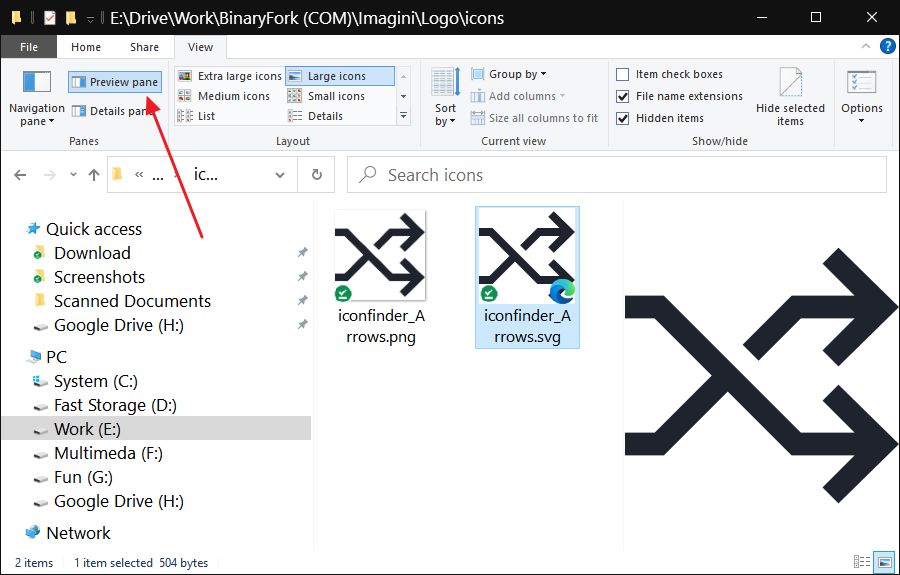
Ya está. Ahora puedes previsualizar archivos SVG directamente en el Explorador de archivos sin abrirlos. En un próximo artículo, te mostraré lo que puede hacer PowerToys, porque es bastante capaz y puede resultar útil para muchas tareas repetitivas.








He descargado power toys y he borrado la caché. Y todas las opciones están activadas en power toys. He reiniciado el ordenador varias veces y he desinstalado y reinstalado power toys varias veces y sigo sin poder ver mis svg en miniaturas. Mis iconos también están en grande
Misty, no estás sola. Yo también he hecho lo mismo varias veces sin suerte.